Apple chính thức phát hành iOS 9 và cho người dùng download về với khá nhiều cải tiến mới. Tuy nhiên sau khi update lên iOS 9 và bạn cảm thấy nó vẫn còn lỗi, không quen và muốn tìm cách downgrade iOS 9 xuống iOS 8.4.1 thì nên làm như nào ?
Nhằm giúp các bạn an tâm và mạnh dạn hơn khi thử trải nghiệm iOS 9 mới mà không sợ bị kẹt lại bản hệ điều hành này vì phát hiện một số lỗi. nay chúng tôi tổng hợp 2 cách hướng dẫn các bạn từng bước hạ cấp từ iOS 9 xuống iOS 8.4.1
Trước khi quyết định downgrade iOS 9 xuống iOS 8.4.1 thì bạn phải cân nhắc trước một số vấn đề sau:
- Chỉ có thể hạ cấp xuống phiên bản iOS 8.4.1 miễn là Apple vẫn đang cho phép người dùng sử dụng, chưa dừng cung cấp nó như iOS 8.4
- Hãy nhớ nên sao lưu lại thông tin dữ liệu trong máy vào iCloud hoặc iTunes trước khi tiến hành hạ cấp phần mềm.
- Apple khuyến cáo không nên hạ cấp nên bạn phải suy nghĩ thật kỹ.....
Sau đây sẽ là 2 hướng dẫn cách downgrade iOS 9 xuống iOS 8.4.1 trực tiếp mà chúng tôi tổng hợp được:
Cách 1: Đây là cách được khuyến cáo nên dùng vì khi sử dụng sẽ giảm tỷ lệ xảy ra lỗi nhưng nó lại tốn khá nhiều thời gian và thao tác.

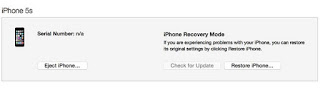
Bước 1: Cắm thiết bị (iPhone hoặc iPad, iPod Touch,…) vào máy tính của bạn. Kết nối với iTunes.
Bước 2: Bạn chuyển thiết bị sang chế độ DFU. Bằng cách giữ nút Power và nút Home khoảng 10 giây và Iphone vào màn hình đen, các bạn thả nút Power và giữ nút Home cho đến khi hiện Popup lên trên màn hình iTunes thông báo rằng thiết bị của bạn đang ở chế độ Recovery.

Bước 3: Chọn nút Oke rồi sau đó chọn tiếp Restore iPhone ( iPad/ iPod Touch…)
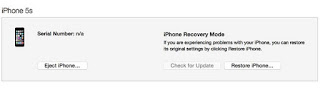
Bước 4: Restore và Cập nhật để tiếp tục.
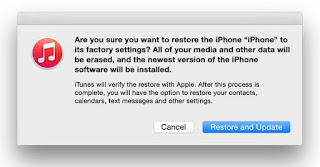
Bước 5: Trong màn hình tiếp theo, nó sẽ cung cấp cho bạn thông tin về bản cập nhật iOS 8.4.1. Chọn Tiếp và chọn tiếp theo Đồng ý để tiếp tục.
Bước 6: Sau đó iTunes sẽ bắt đầu cài lại iOS 8.4.1 cho thiết bị của bạn. Quá trình này mất khoảng 10 phút. Đợi đến khi iOS cài và khởi động lại thiết bị, bạn chỉ cần cài lại iPhone là bạn đã hạ cấp iOS 9 xong.
Cách 2: Còn dưới đây sẽ là phương pháp ít được khuyến khích nhưng thời gian hoàn thành lại khá nhanh hơn so với cách 1.
Bước 1: Vào Cài đặt > iCloud > Tìm iPhone > Tắt chế độ
Bước 2: Tải về các tập tin firmware thích hợp từ trang web download firmware iOS cho iPhone, iPad hoặc iPod Touch của bạn.
Bước 3: Cắm thiết bị vào máy tính và khởi chạy iTunes, kết nối hoàn thành.
Bước 4: Trên màn hình iTunes, chọn thiết bị iOS ở góc trên bên trái. Giữ phím Alt / Option trên Mac hoặc Shift trong Windows trên bàn phím của bạn và lựa chọn Check for Update, thay vì Restore.
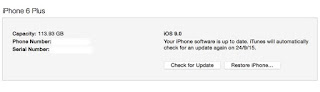
Bước 5: Chọn file firmware mà bạn đã download về trước đó. iTunes sẽ thông báo rằng nó sẽ cập nhật thiết bị iOS của bạn lên iOS 8.4.1 và sẽ kiểm tra các bản cập nhật với Apple. Bạn chỉ cần chọn Update để iTunes cài lại iOS 8.4.1
Bước 6: Sau đó iTunes sẽ bắt đầu cài lại iOS 8.4.1 cho thiết bị của bạn. Đợi đến khi cài xong iOS, bạn phải nhập lại các thông tin trên iPhone để khởi động lại.
Lưu ý: Nếu bạn nhận được thông báo lỗi “Thiết bị này không đủ điều kiện để yêu cầu hoạt động” thì có lẽ vì Apple đã ngừng ký kết các tập tin firmware iOS 8.4.1 hoặc bạn đã tải về các tập tin firmware không phù hợp.

0 nhận xét:
Post a Comment